PPT幻灯片怎么取消页面右上角显示的日期?
来源:网络收集 点击: 时间:2024-02-08【导读】:
在工作中,我们常常用到PPT幻灯片,听课或者培训,在整理资料时,我们时常需要把幻灯片内容打印出来,这时经常碰到一个问题,就是幻灯片制作的时间已经很久了,或者听课和培训的已经过去很长时间,而在我们打印出幻灯片内容时,却是显示的当时打印时的日期,经大家带来了不必要的烦恼。怎么把幻灯片上的日期取消呢?其实很简单。工具/原料more电脑PPT文档方法/步骤1/8分步阅读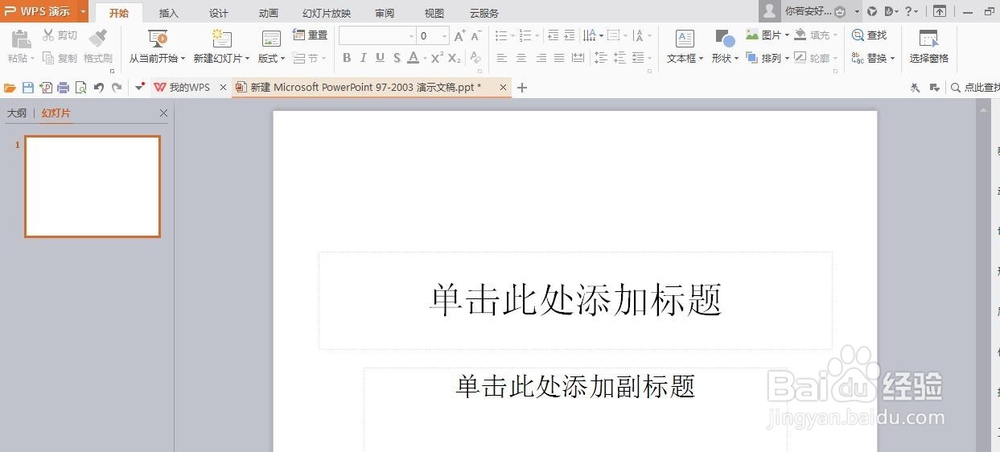 2/8
2/8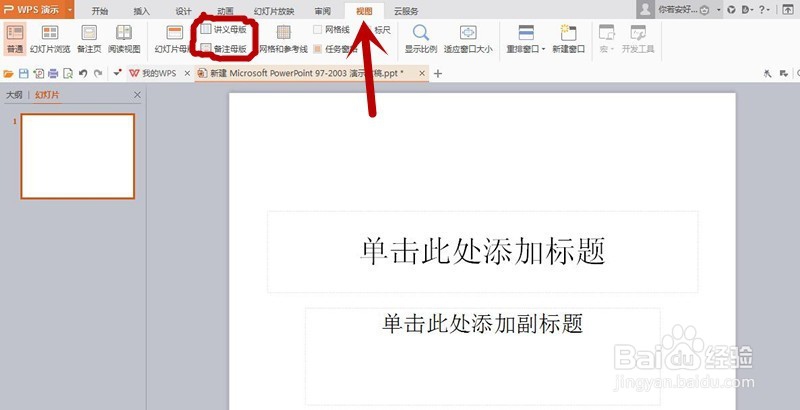 3/8
3/8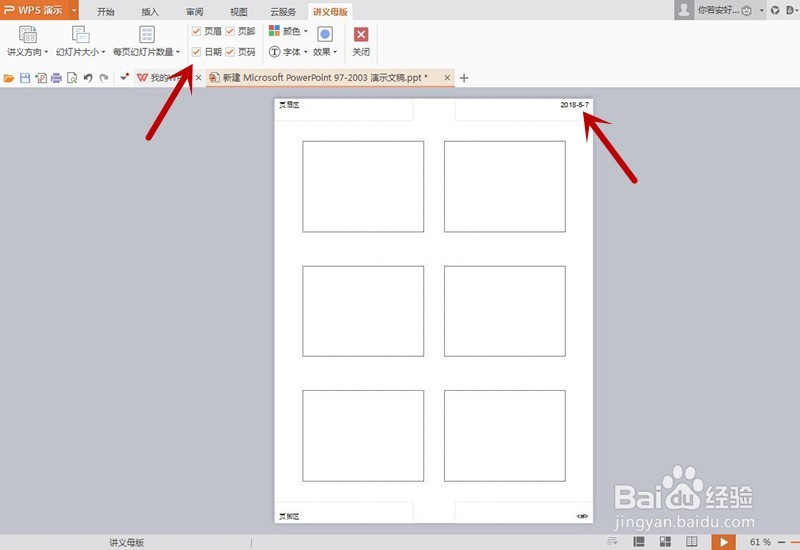 4/8
4/8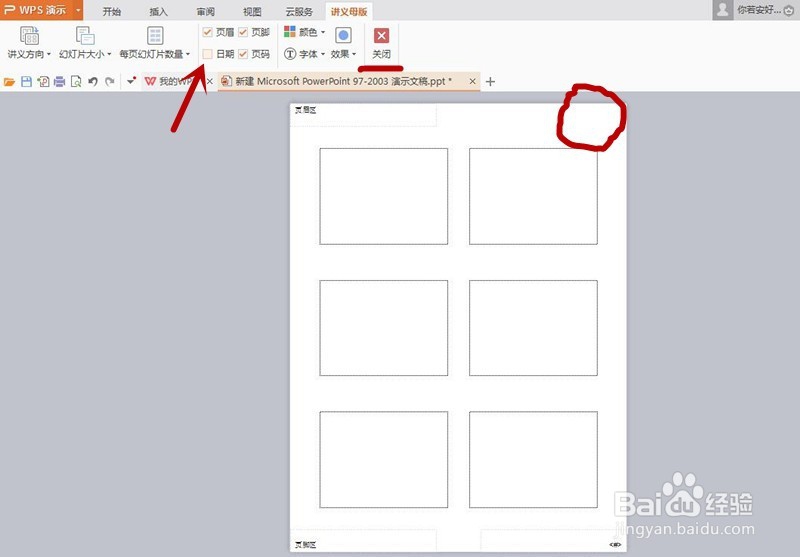 5/8
5/8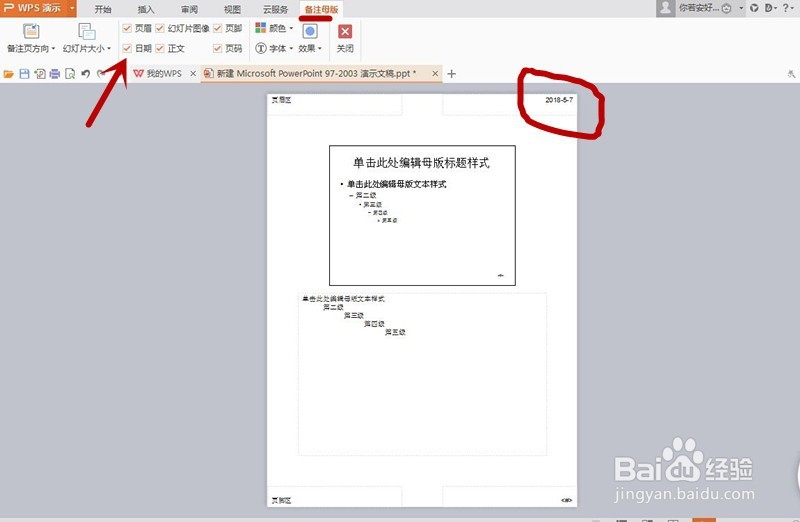 6/8
6/8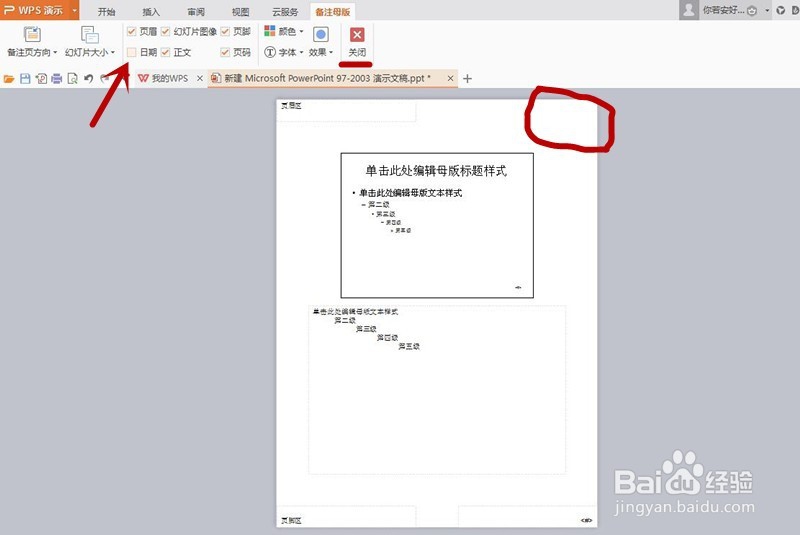 7/8
7/8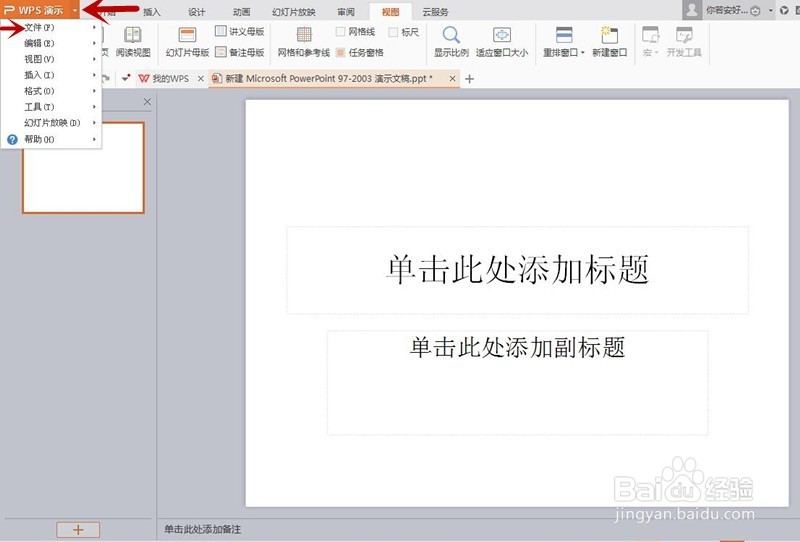 8/8
8/8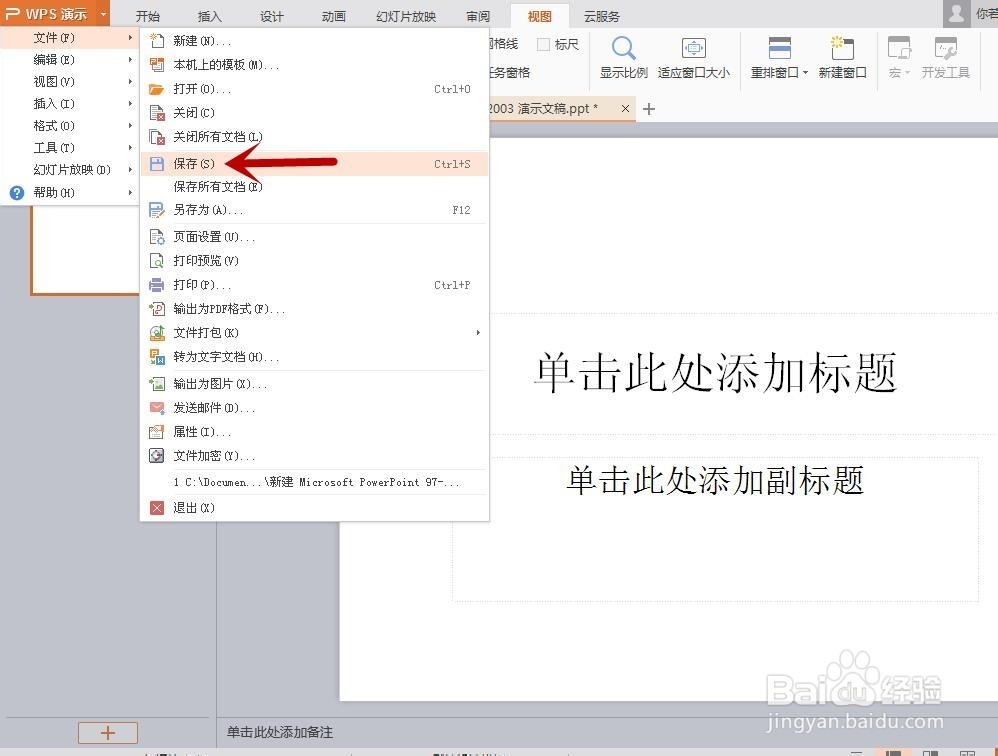 PPT幻灯片日期取消删除日期
PPT幻灯片日期取消删除日期
首先,打开你所需要打印的PPT文档。
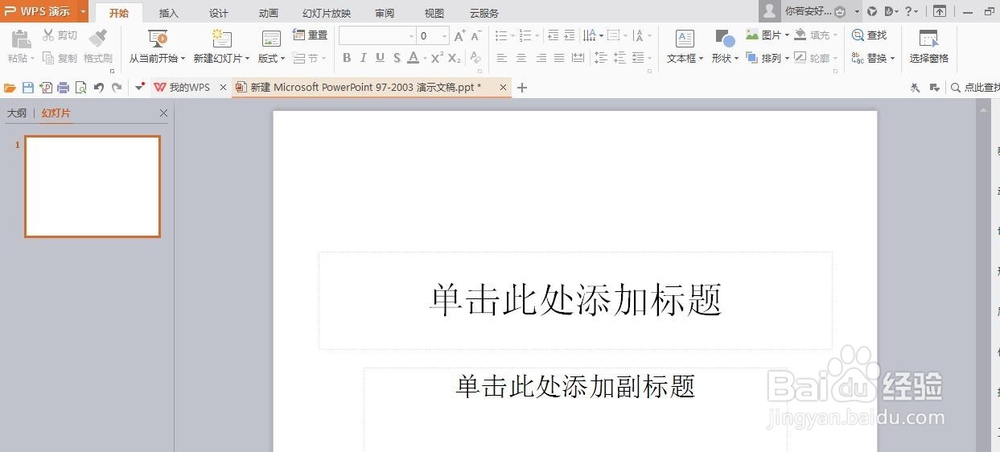 2/8
2/8在文档最上面一排的文字里,有“视图”选项,点击该选项,会看到红圈中的“讲义母版”和“备注母版”两个栏目。
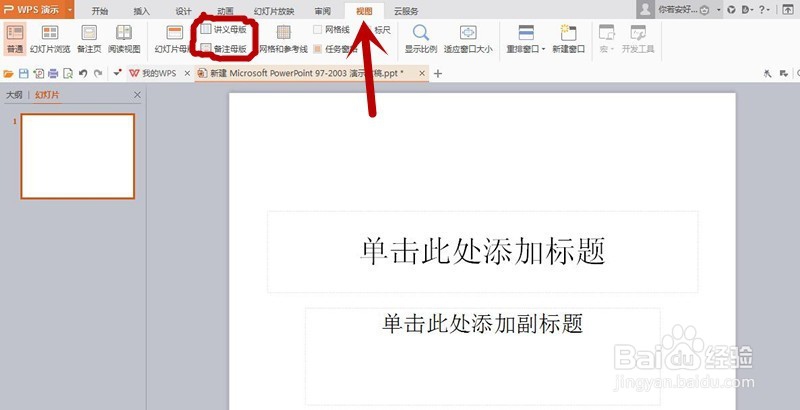 3/8
3/8先点击“讲义母版”,会看到下方出来页眉、页角、日期等选项,我们看到日期选项是打着对勾的,而文档页面右上角也对应的显示着日期,这个日期是随时间变化而变化的,就是实时的时间。
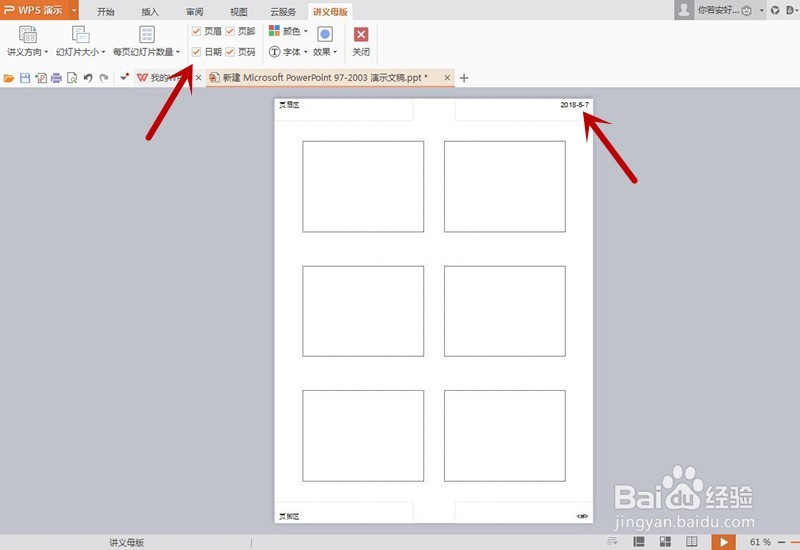 4/8
4/8我们把“日期”前面的对勾取消,会看到文档右上角的日期立即就消失不见了。然后点击“关闭”,回到之前的页面。
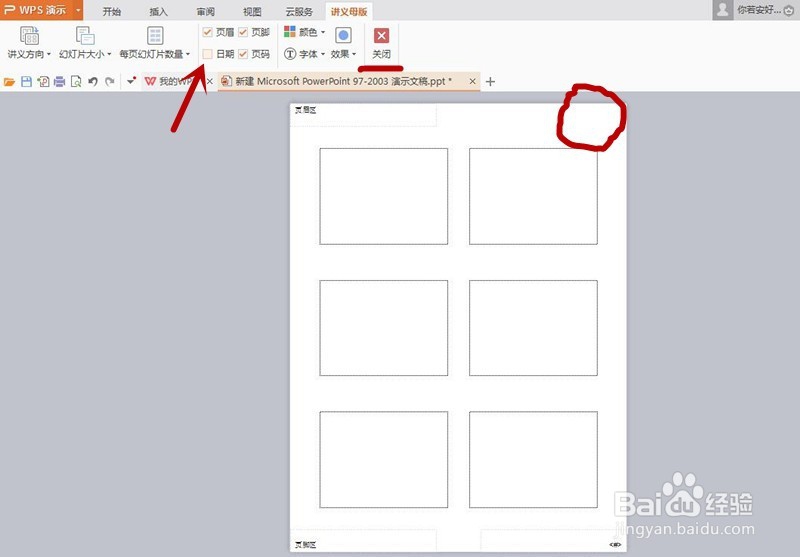 5/8
5/8再点击“备注母版”,也会看到页眉、页角、日期等和“讲义母版”里一样的选项。
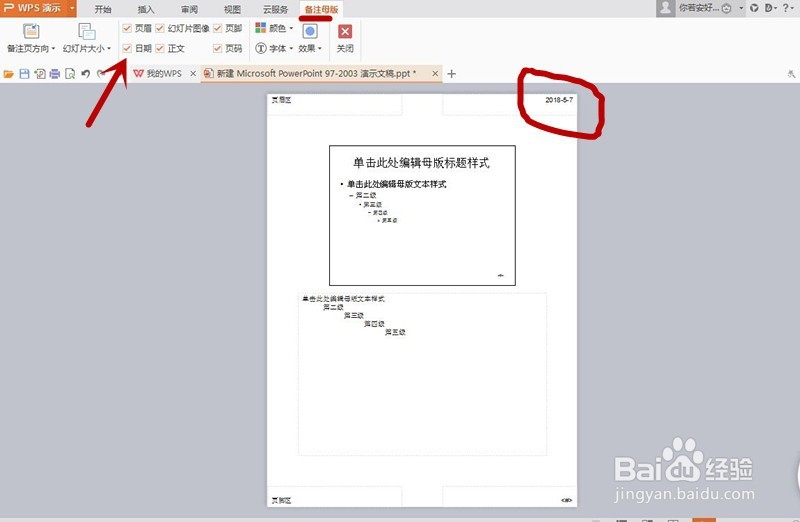 6/8
6/8以相同步骤取消日期前面的对勾,再点关闭。
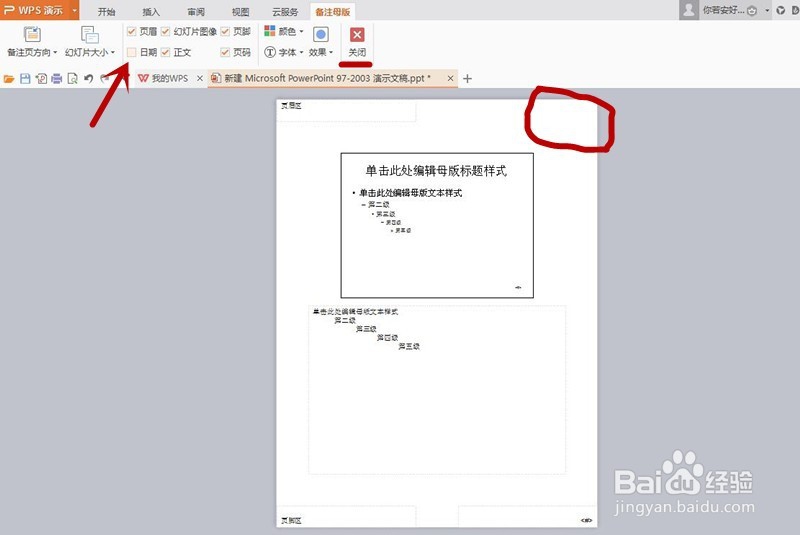 7/8
7/8此时文档右上角显示的日期就完全取消掉了,点击PPT左上角“开始”选项前面的那个倒三角符号,会出现的一排选项,点击“文件”。
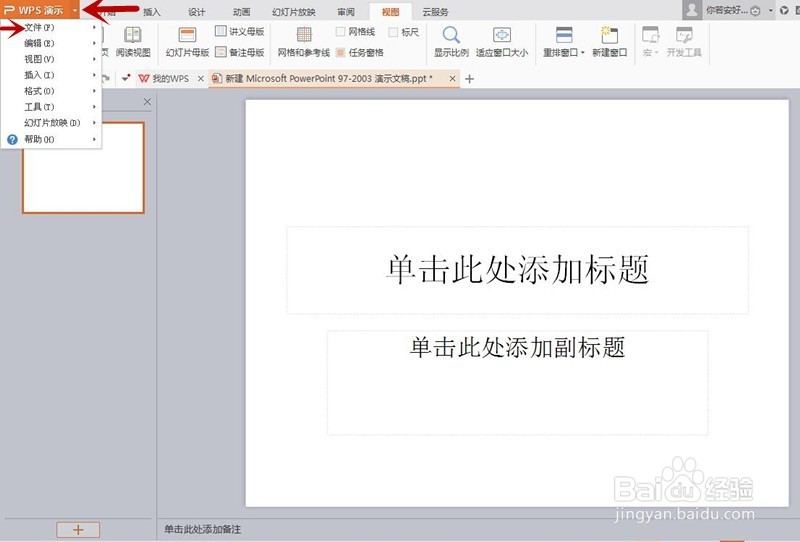 8/8
8/8“文件”选项里又有许多子选项,点击“保存”。完成了,开始打印,纸张上就没会再出现日期了。
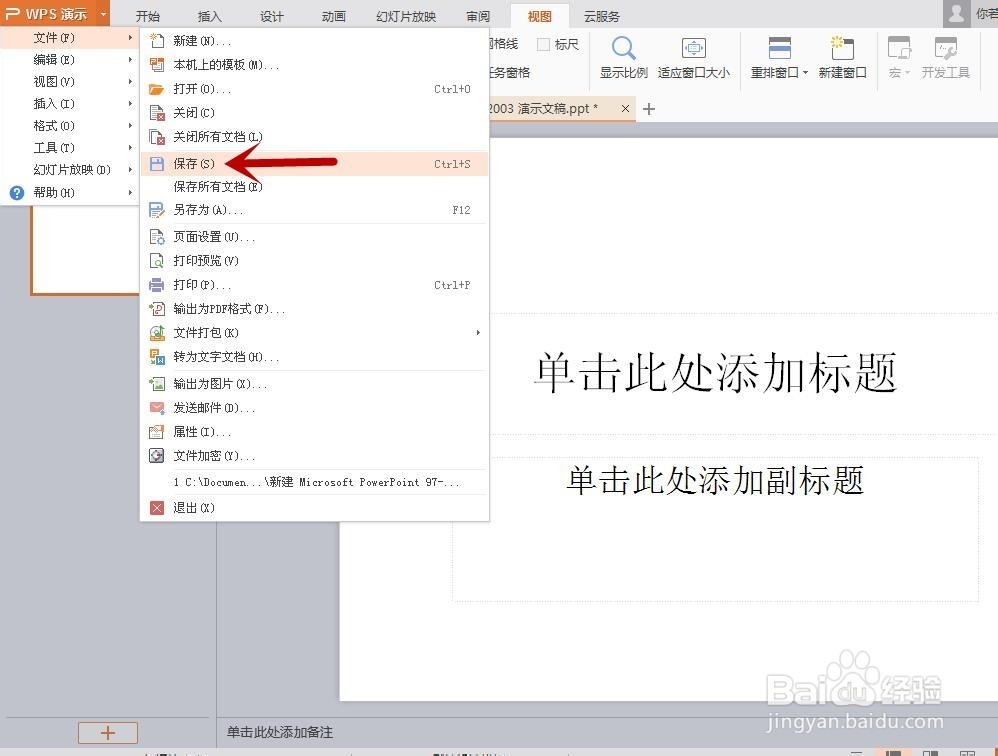 PPT幻灯片日期取消删除日期
PPT幻灯片日期取消删除日期 版权声明:
1、本文系转载,版权归原作者所有,旨在传递信息,不代表看本站的观点和立场。
2、本站仅提供信息发布平台,不承担相关法律责任。
3、若侵犯您的版权或隐私,请联系本站管理员删除。
4、文章链接:http://www.1haoku.cn/art_16429.html
上一篇:微信怎么知道对方把自己拉黑或删除了
下一篇:可以提现到支付宝的赚钱应用
 订阅
订阅